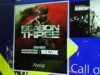Come scaricare Call of Duty Warzone su PS5
Ormai da tempo le conversazioni tra il tuo gruppo di amici sono monopolizzate, perlomeno quando si entra nel tema gaming, da un singolo videogioco. Tutti sembrano infatti divertirsi con il free-to-play Call of Duty: Warzone. Tu a questo punto non vuoi essere da meno, visto che, d'altro canto, il genere Battle Royale, soprattutto se approcciato in compagnia, ti diverte.
È proprio per questo motivo che ti sei chiesto come scaricare Call of Duty Warzone su PS5, in modo da riuscire a entrare in-game con i tuoi amici che sono un po' tutti su PlayStation. Hai sentito dire, però, che la procedura di installazione è un po' diversa dal solito. Non ti hanno mentito: effettivamente Warzone rappresenta una situazione un po' particolare in questo campo e comprendo dunque che tu abbia bisogno di maggiori dettagli sul da farsi.
Ecco allora che sono qui proprio per darti una mano nel riuscire a giocare a Warzone dalla tua fidata PlayStation 5. Credimi: non si tratta di nulla di troppo complicato, dato che basta sapere dove rivolgere il proprio sguardo. Nei capitoli che seguono, dunque, puoi trovare tutti i dettagli del caso, che ti faranno capire meglio come funziona la questione. Detto questo, a me non resta altro da fare, se non augurarti buona lettura e soprattutto buon divertimento!
Indice
- Informazioni preliminari
- Come scaricare Call of Duty Warzone su PS5 gratis
- Come scaricare Call of Duty Warzone 2 su PS5 gratis
- Come scaricare Call of Duty Warzone su PlayStation 4
Informazioni preliminari

Prima di scendere nel dettaglio della procedura su come scaricare Call of Duty Warzone su PS5, direi che vale la pena approfondire alcune questioni preliminari.
Se ti stai chiedendo come scaricare Warzone 1 su PS5, devi sapere che questo non è più possibile (al netto di alcuni possibili eventi organizzati dagli sviluppatori per cercare di attirare anche i videogiocatori di vecchia data). Per essere precisi, infatti, l'originale Call of Duty: Warzone, ovvero quello uscito nel 2020, ha lasciato il posto nel 2022 al sequel conosciuto anche come Warzone Caldera (o come Warzone 2.0), ma anche quest'ultimo ha chiuso i battenti a fine 2023, come indicato direttamente sul blog ufficiale di Call of Duty.
In termini di nomi, insomma, è tutto un po' intricato, considerando anche che su console PlayStation ciò che si scarica è in realtà innanzitutto un gioco hub chiamato Call of Duty che mette in mostra anche i capitoli principali della serie. Capisco, dunque, al confusione nel capire come procedere, ma se ciò che ti interessa è giocare a Call of Duty: Warzone, sappi che quest'ultimo è ancora particolarmente attivo e disponibile come esperienza all'interno dell'app Call of Duty scaricabile gratis anche su PlayStation 5.
In parole povere, mettendo da parte le intricate nomenclature cambiate continuamente nel corso degli anni (e la situazione è in continuo aggiornamento, visto quanto viene supportata a livello di aggiornamenti l'esperienza in questione), quel che puoi fare è scaricare innanzitutto l'hub Call of Duty, scegliendo poi di includere nel download il “pacchetto aggiuntivo” relativo a Call of Duty: Warzone. Se non hai ben capito come fare, non preoccuparti: nei capitoli del tutorial che seguono ti spiegherò nel concreto come funziona il tutto.
Come scaricare Call of Duty Warzone su PS5 gratis
Adesso che sei a conoscenza delle questioni preliminari, è giunto il momento di entrare nel vivo della guida e illustrarti quali sono i passaggi utili al download di un titolo free-to-play su PS5, in modo che tu possa iniziare a giocare a Call of Duty: Warzone dalla tua fidata console.
Collegare la PS5 a Internet
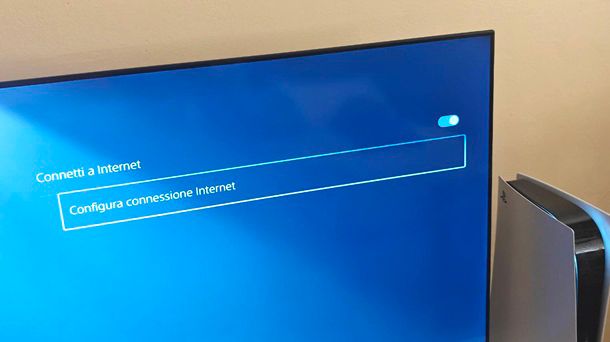
La prima cosa da fare, nel caso non sia già stata fatta in passato, è connettere la PS5 a Internet. Certo, ormai al giorno d'oggi questo viene fatto già dalla prima configurazione della console, ma se c'è qualcosa che non va in questi termini puoi dare un'occhiata alle Impostazioni della console di casa Sony.
A partire dal menu principale della stessa, dunque, spostati, utilizzando le freccette direzionali del controller, sopra all'icona Impostazioni in alto a destra. Dopodiché seleziona la voce Rete, spostati nella scheda Impostazioni a sinistra e premi il pulsante X del pad sopra alla voce Configura connessione Internet.
A questo punto, compariranno a schermo le reti Wi-Fi disponibili: se intendi connetterti in modalità senza fili, dunque, seleziona il nome della connessione e digita la relativa chiave d'accesso. Discorso diverso, invece, se intendi procedere tramite rete LAN cablata, visto che in questo caso ti basta connettere la console con il cavo Ethernet al modem router ed eventualmente selezionare l'opzione Configura rete LAN cablata per gestire tutte le opzioni del caso. Al netto di questo, per maggiori dettagli potrebbe interessarti consultare quanto indicato nel mio tutorial relativo a come andare su Internet con PS5.
Accedere al PSN e installare gli aggiornamenti software

Anche nel caso dell'accesso al PlayStation Network (PSN) in genere si fa tutto ormai direttamente già nella prima configurazione della console, ma se per qualche motivo stai riscontrando problemi con il tuo account PSN puoi dare un'occhiata alle opzioni interne alla console.
A partire dal menu principale della PS5, raggiungi quindi, spostandoti con le freccette direzionali, l'icona Impostazioni in alto a destra. A questo punto, seleziona con il tasto X il riquadro Utenti e account. Da qui potrai infatti gestire tutte le opzioni relative al tuo profilo, verificando che sia tutto a posto. Se è da tanto che la console non viene utilizzata, però, prima di avere tutto a posto potresti dover procedere all'aggiornamento della PS5.
A tal proposito, sappi che, se hai già effettuato l'accesso al PSN, gli update software disponibili ti verranno proposti direttamente dalla console. In alternativa, potrebbe interessarti verificare la presenza di questi ultimi seguendo il percorso Impostazioni > Sistema > Software di sistema > Impostazioni e aggiornamento del software di sistema. Dopodiché seleziona prima la voce Aggiorna software di sistema e poi quella Aggiorna tramite Internet. Maggiori dettagli qui.
Installare il gioco dal PlayStation Store
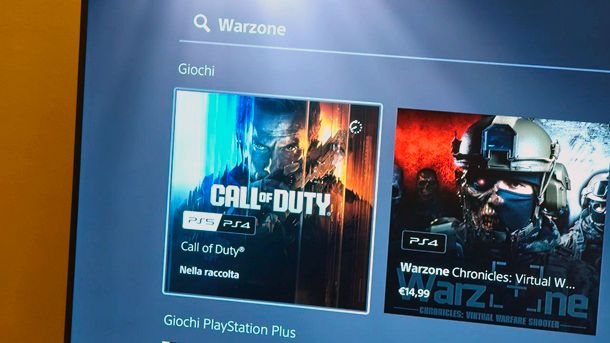
Una volta che hai collegato la PS5 a Internet e hai eseguito la configurazione di un account PSN sulla stessa, direi che è arrivato il momento di entrare nel dettaglio della fase di download del gioco dal PlayStation Store, ovvero il negozio digitale integrato.
A partire dal menu della PlayStation 5, spostati dunque verso sinistra, premendo il pulsante X del pad sul riquadro PlayStation Store. A questo punto, utilizzando le freccette direzionali del controller, recati sull'icona della lente d'ingrandimento in alto a destra. Cerca dunque “warzone” o “call of duty” nell'apposita barra di ricerca in alto e seleziona il riquadro Call of Duty per accedere alla pagina del negozio digitale dedicata all'applicazione hub a cui ho fatto riferimento in precedenza.
Una volta raggiunta quest'ultima, fai clic sul pulsante Scarica e vedrai che, al contrario di quanto potresti aspettarti, comparirà una schermata che in genere non viene mostrata per altri giochi. Il fatto è che gli sviluppatori hanno deciso di implementare tutte le esperienze della serie Call of Duty in un'unica app, consentendo però ai videogiocatori di scegliere cosa scaricare in fase di installazione iniziale.
Ecco allora che ciò che potrebbe interessarti fare, se ti interessa solo Warzone, è premere il tasto X del pad sulla voce Opzioni di installazionecollocata in basso a sinistra, rimuovendo poi la spunta da tutto ciò che non ti interessa. Per intenderci, al momento in cui scrivo di default sono inclusi nel pacchetto anche tutti i contenuti del gioco principale, ma a te potrebbe interessare lasciare la spunta solo sulla voce MWIII: Warzone (o comunque su tutte quelle dove c'è la dicitura Warzone). Così facendo, verrà avviato il download solo di quest'ultima esperienza, che viene infatti indicata come pacchetto aggiuntivo.
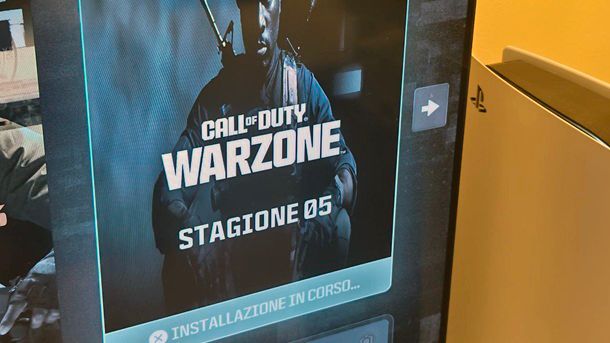
Una volta che il download sarà giunto al termine, potrai premere sul pulsante Avvia gioco, presente sempre nella pagina del PlayStation Store ad esso dedicata, in modo da iniziare a seguire le indicazioni che compaiono a schermo per effettuare la configurazione iniziale. Dopodiché raggiungerai la schermata iniziale dell'hub Call of Duty, che, nel caso in cui manchino pacchetti utili ad avviare l'esperienza in questione, ti consentirà di premere il pulsante X sul riquadro Call of Duty: Warzone per avviarne l'effettiva installazione.
Lo so: è tutto un po' diverso rispetto a quanto avviene usualmente su console, ma vedrai che dopo aver effettuato l'installazione di tutti i pacchetti attualmente richiesti, potrai avviare l'esperienza Warzone (potrebbe esserti richiesto anche di riavviare il gioco più volte per procedere, o magari, se proprio l'installazione non parte, liberare un po' di spazio su PS5).
Come scaricare Call of Duty Warzone 2 su PS5 gratis

Come dici? Hai sentito dire che è possibile scaricare Call of Duty Warzone 2 (o meglio COD Warzone 2.0)? Se è così, sappi che in realtà ormai, come spiegato nel capitolo preliminare del tutorial, questo nome è caduto in disuso.
Al giorno d'oggi, infatti, si fa riferimento all'esperienza Call of Duty: Warzone, utilizzando dunque un nome generale e senza numeri di versione. Quel che puoi fare, insomma, è seguire le indicazioni che ti ho già fornito nei precedenti capitoli della guida relativi a PS5.
Come scaricare Call of Duty Warzone su PlayStation 4
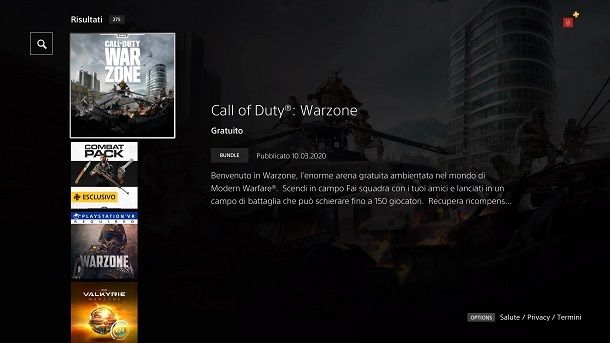
In conclusione della guida, se ti stai domandando come scaricare Call of Duty Warzone su PS4, ti farà piacere sapere che tutto è molto simile a quanto indicato nei capitoli relativi a PlayStation 5. Anche in questo caso, infatti, si passa per il PlayStation Store.
Dato che si tratta di una console di generazione precedente, però, ci possono essere delle leggere divergenze per quel che riguarda le impostazioni di sistema. A tal proposito, se hai dubbi sul da farsi, sappi che puoi trovare tutte le spiegazioni del caso direttamente nella mia guida specifica riguardante, per l'appunto, come scaricare COD Warzone su PS4.
Per il resto, dato che ti stai avvicinando al videogioco di casa Activision Blizzard, potrebbe interessarti dare un'occhiata alla pagina del mio sito dedicata a Call of Duty. In quest'ultima, infatti, sono disponibili un ampio numero di ulteriori guide che potrebbero fare al caso tuo, anche per quel che riguarda la serie Call of Duty in generale.

Autore
Salvatore Aranzulla
Salvatore Aranzulla è il blogger e divulgatore informatico più letto in Italia. Noto per aver scoperto delle vulnerabilità nei siti di Google e Microsoft. Collabora con riviste di informatica e cura la rubrica tecnologica del quotidiano Il Messaggero. È il fondatore di Aranzulla.it, uno dei trenta siti più visitati d'Italia, nel quale risponde con semplicità a migliaia di dubbi di tipo informatico. Ha pubblicato per Mondadori e Mondadori Informatica.